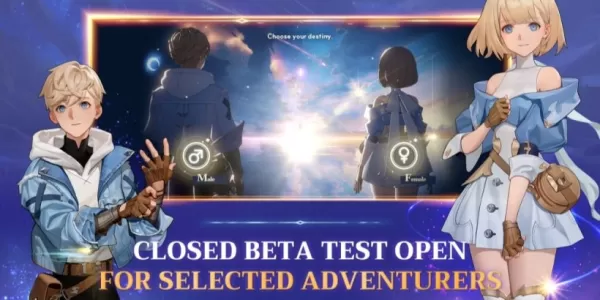Schnelle Links
Das Steam Deck, ein Kraftwerk moderner Spiele, bietet dank seiner PC-ähnlichen Funktionalität auch eine unglaubliche Vielseitigkeit. Eine der herausragenden Merkmale ist die Fähigkeit, klassische Spiele zu emulieren, wie beispielsweise die aus dem Original Game Boy, die SHOEDECK verwenden. Das Schöne an diesen Retro -Spielen liegt nicht nur in Nostalgie, sondern auch in dem komplizierten Design und der Kreativität, die trotz ihrer einfachen, monochromatischen Palette in sie einfließen. Hier ist ein umfassender Leitfaden zur Installation von SHOEDECK und genießen Sie Game Boy -Spiele auf Ihrem Steam Deck.
Aktualisiert am 13. Januar 2024 von Michael Llewellyn: Während die Game Boy -Spiele nur minimale Kraft auf dem Steam Deck erfordern, beinhaltet die perfekte Emulation nuanciertere Anpassungen. Um dies zu erreichen, wird das Installieren von Decky Loader und das Power Tools -Plugin für die Steuerung von SMTs und anderen Einstellungen dringend empfohlen. Diese Anleitung wurde aktualisiert, um detaillierte Schritte für die Installation von Decky Loader und Elektrowerkzeugen sowie Anweisungen zum Wiederherstellen von Decky Loader nach einem Steam -Deck -Update enthalten.
Vor der Installation von Schleim
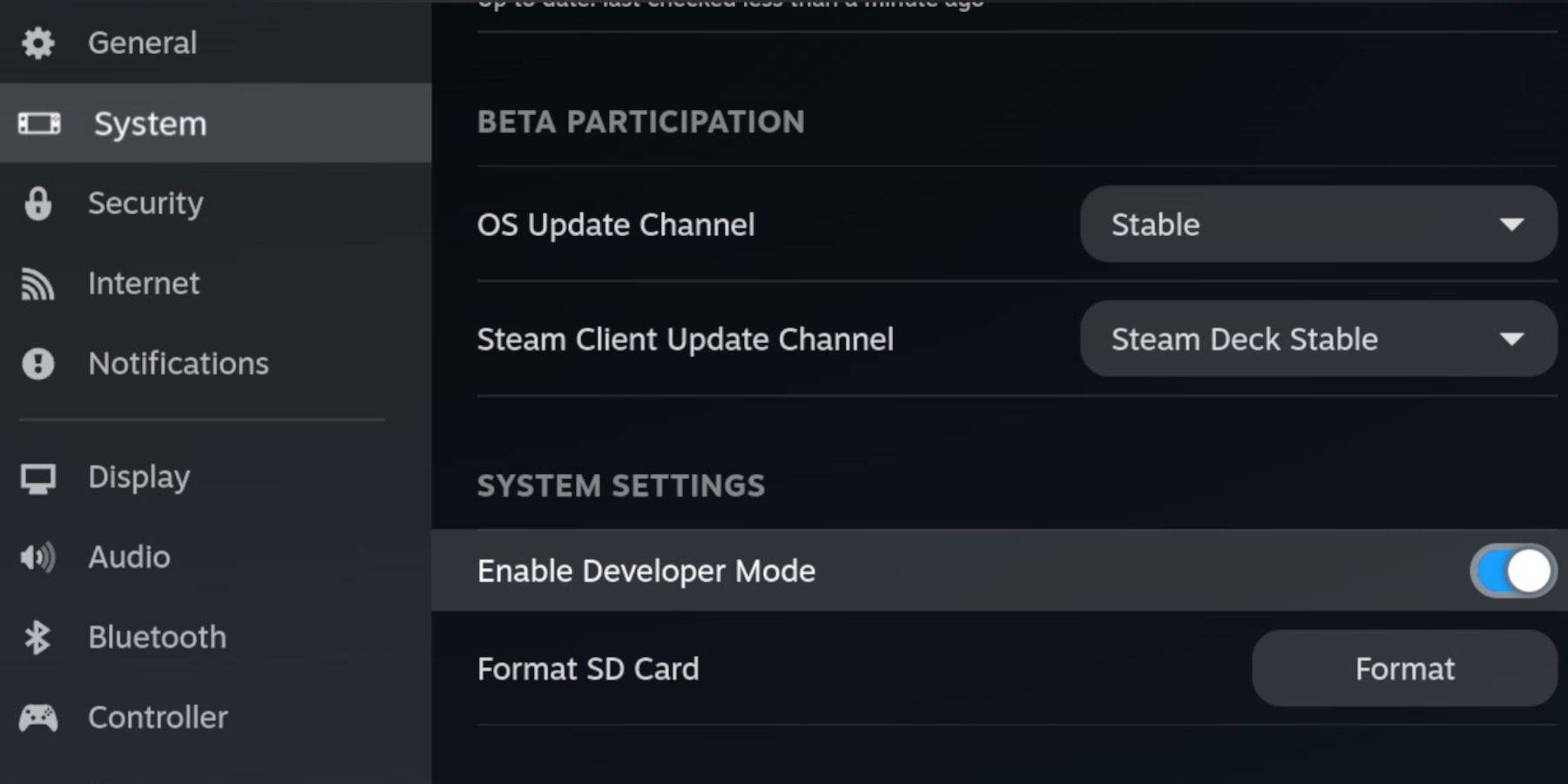 Stellen Sie vor dem Eintauchen in die Welt der Emulation mit Eheck sicher, dass Sie das folgende Grundlagen haben:
Stellen Sie vor dem Eintauchen in die Welt der Emulation mit Eheck sicher, dass Sie das folgende Grundlagen haben:
- Ein voll aufgeladenes Dampfdeck.
- Eine A2 MicroSD -Karte zum Speichern von Emulatoren und Ihren Lieblingsspielen für Game Boy.
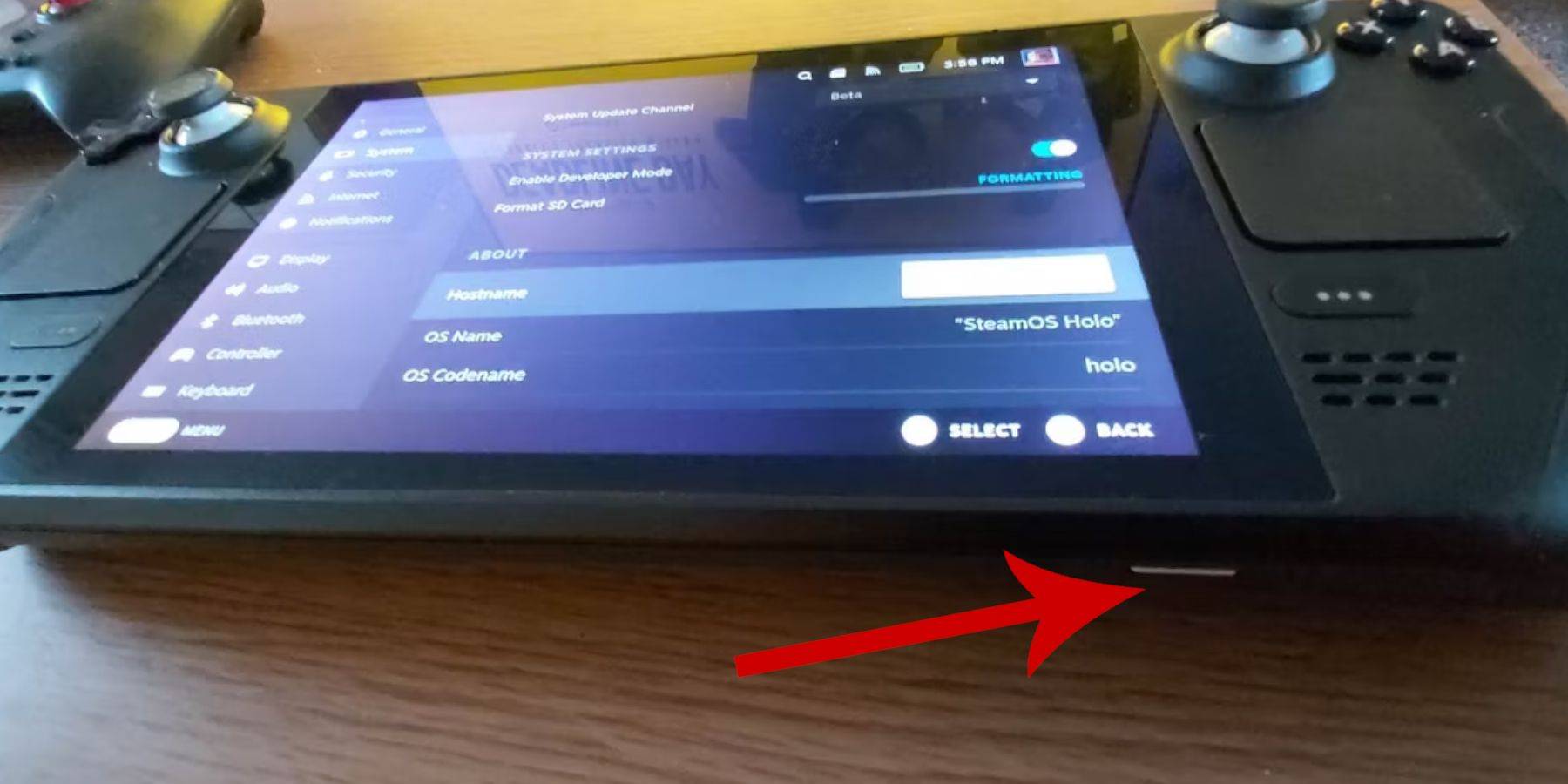 - Legal erhaltene Game Boy -ROMs.
- Legal erhaltene Game Boy -ROMs.
- Eine Bluetooth- oder Kabel -Tastatur und eine Maus für die einfachere Navigation und Dateiübertragung (überlegen Sie eine Dockingstation mit der Option Kabel).
Entwicklermodus ändern
Um loszulegen, müssen Sie den Entwicklermodus einschalten:
- Drücken Sie die Dampftaste.
- Navigieren Sie zum Systemmenü und schalten Sie den Entwicklermodus ein.
- Gehen Sie zum Entwicklermenü und aktivieren Sie CEF -Debugging.
- Wählen Sie die Power -Option.
- Wählen Sie einen Wechsel zum Desktop -Modus.
Laden Sie den Desktop -Modus in Desktop -Modus herunter
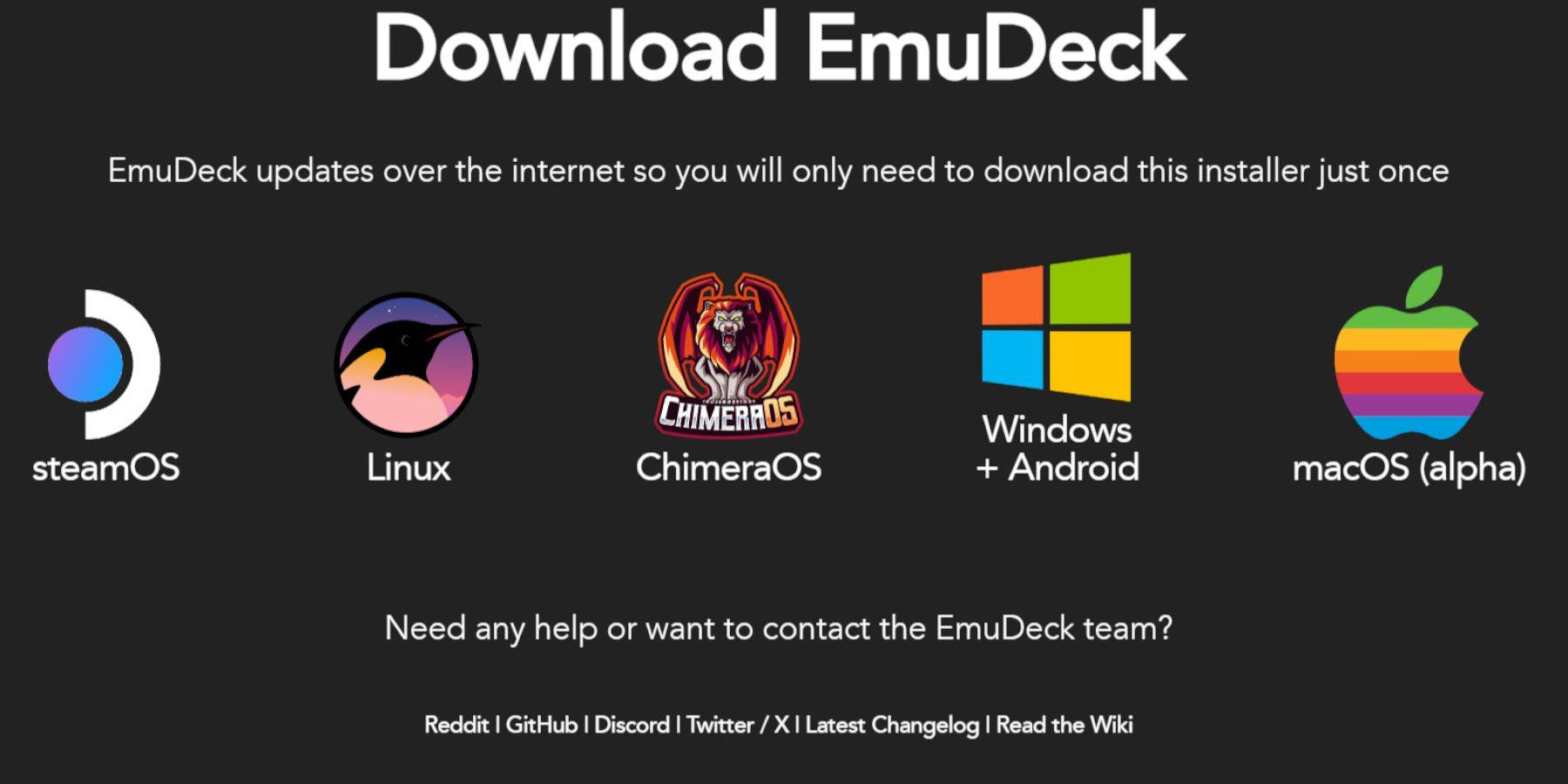 Sobald Sie im Desktop -Modus Scheck einrichten, indem Sie folgende Schritte befolgen:
Sobald Sie im Desktop -Modus Scheck einrichten, indem Sie folgende Schritte befolgen:
- Schließen Sie Ihre Tastatur und Maus an.
- Eröffnen Sie einen Browser wie Duckduckgo oder Mozilla Firefox und navigieren Sie zur SEUDECK -Website.
- Klicken Sie oben rechts auf "Download" auf "Download" und wählen Sie "Steam OS" und "Download kostenlos".
- Entscheiden Sie sich für "empfohlene Einstellungen" und wählen Sie dann "benutzerdefinierte Installation".
- Wählen Sie im Menü -Menü "Primary" SD -Kartenbild aus.
- Entscheiden Sie, ob alle Emulatoren installiert werden sollen, oder wählen Sie einfach Retroarch, Emulationsstation und Steam ROM Manager aus. Klicken Sie dann auf "Weiter".
- Aktivieren Sie "automatisch".
- Überspringen Sie die nachfolgenden Bildschirme und klicken Sie auf "Finish", um die Installation abzuschließen.
Schnelle Einstellungen
- Starten Sie das SURUDECK -Programm und gehen Sie zu "Schnelleinstellungen".
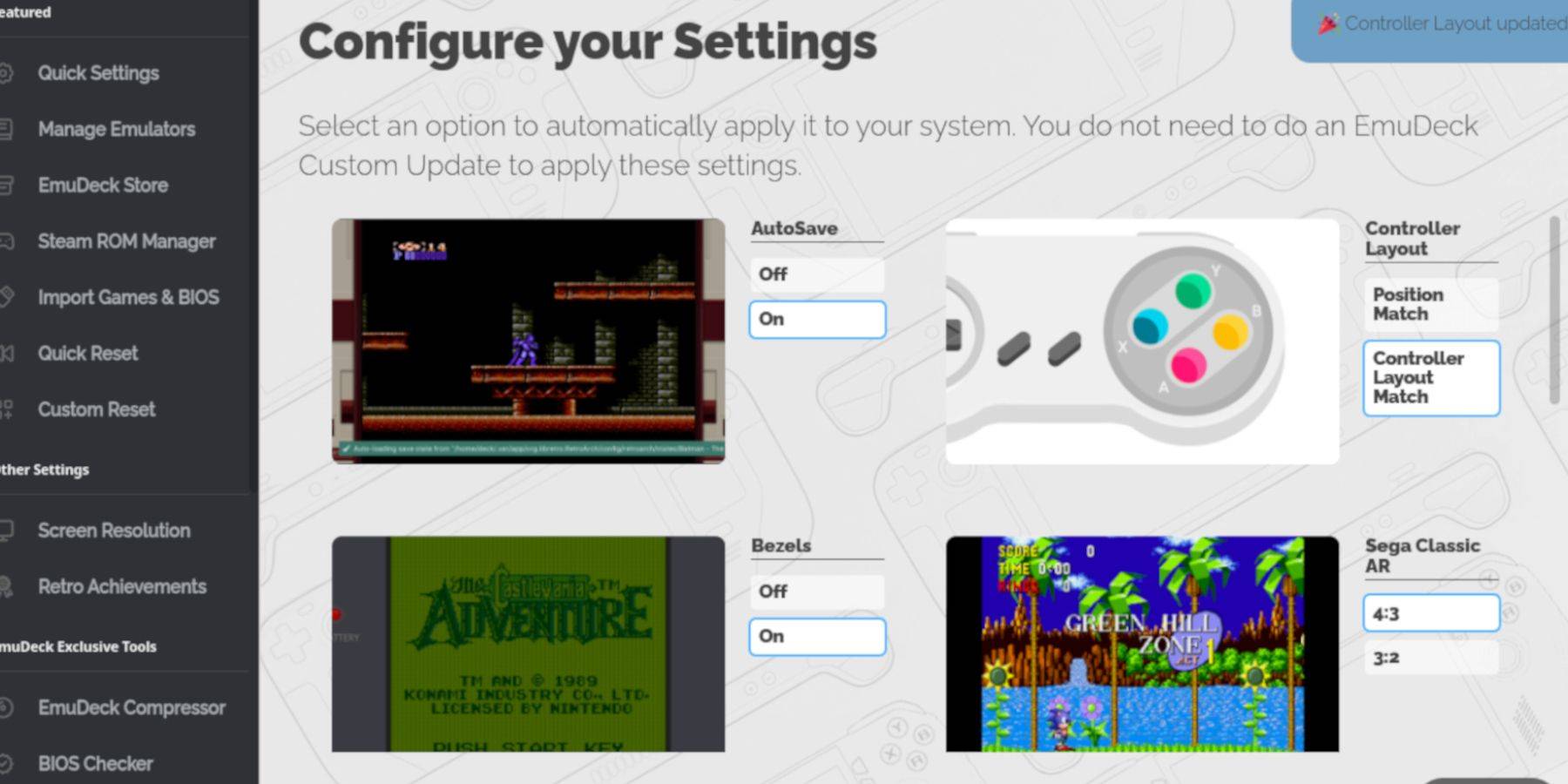 - Aktivieren Sie 'Autosave'.
- Aktivieren Sie 'Autosave'.
- Wählen Sie 'Controller -Layout -Match'.
- Schalten Sie "Lünetten" ein.
- Aktivieren Sie 'Nintendo Classic AR'.
- "LCD -Handhelds" einschalten.
Hinzufügen von Game Boy -Spielen zum Steam Deck
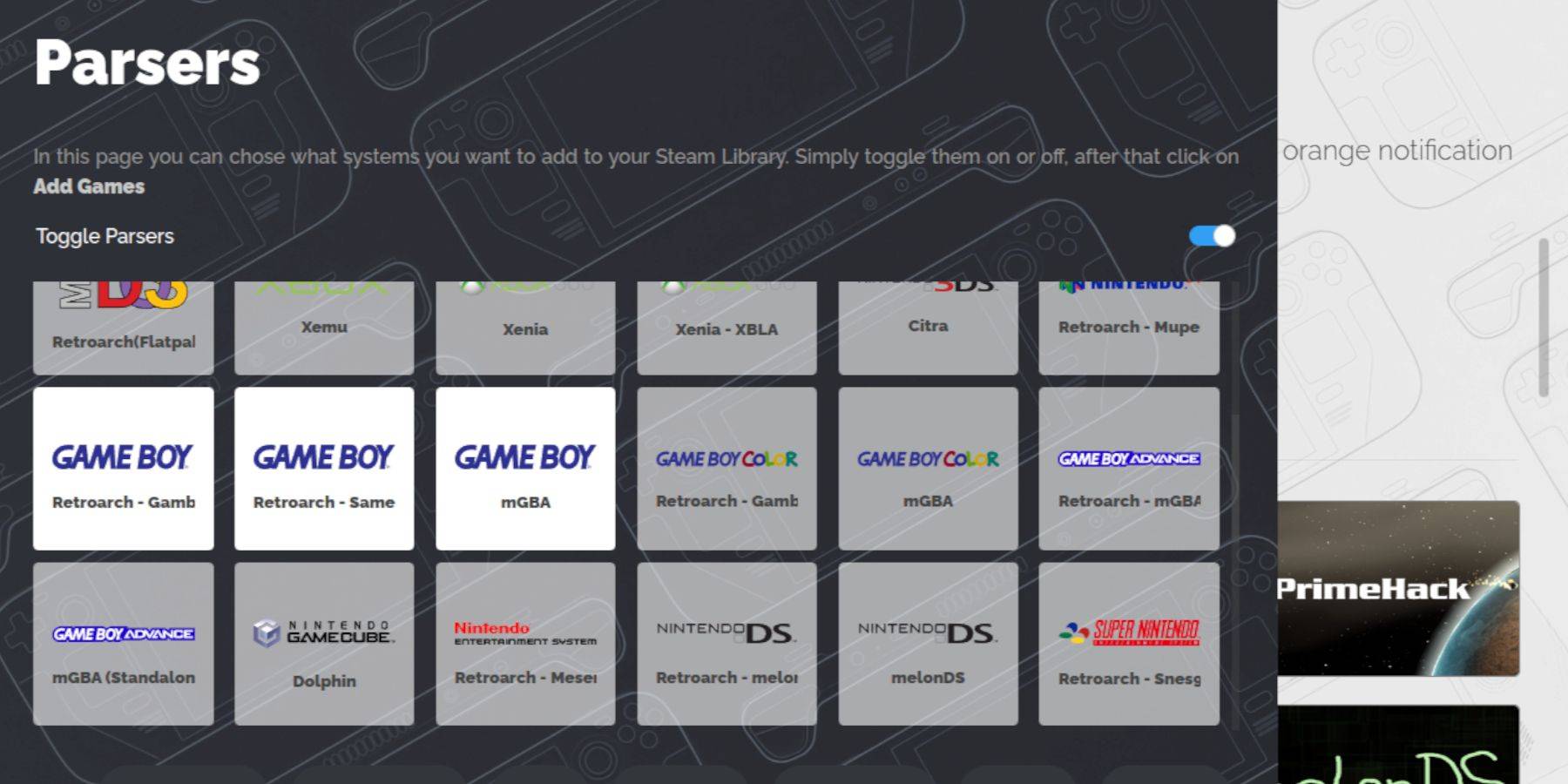 Wenn SHOEDECK installiert ist, ist es Zeit, Ihre Game Boy -Spiele hinzuzufügen:
Wenn SHOEDECK installiert ist, ist es Zeit, Ihre Game Boy -Spiele hinzuzufügen:
- Verwenden Sie den Dolphin -Dateimanager, um auf Ihre Dateien zuzugreifen.
- Klicken Sie im linken Feld auf "Primär" unter "abnehmbaren Geräten".
- Navigieren Sie zum Ordner "Emulation" und dann "ROMS".
- Öffnen Sie den Ordner "GB".
- Stellen Sie sicher, dass Ihre ROMs korrekt benannt sind (finden Sie in der folgenden Tabelle, um eine ordnungsgemäße Datei zu benennen).
- Übertragen Sie Ihre Game Boy -Dateien in diesen Ordner.
.gb
Steam ROM Manager
Sobald Ihre Spiele im richtigen Ordner sind, verwenden Sie den Steam ROM -Manager, um sie in Ihr Steam Deck zu integrieren:
- Eröffnen Sie das SURUDECK -Programm erneut und klicken Sie im linken Feld auf "Steam ROM Manager".
- Bestätigen Sie, um den Steam -Client zu schließen, und klicken Sie auf "Weiter".
- Deaktivieren Sie auf dem Bildschirm "Parsers" "Parser".
- Wählen Sie die drei Registerkarten von Game Boy und klicken Sie auf "Spiele hinzufügen".
- Nachdem der Steam ROM -Manager das Hinzufügen der Spiele und deren Cover -Kunst abgeschlossen hat, klicken Sie auf "Save to Steam".
- Warten Sie auf die Bestätigungsnachricht und schließen Sie den Steam ROM Manager.
- Beenden Sie den Schub und kehren Sie zum Spielmodus zurück.
Game Boy -Spiele auf dem Steam Deck spielen
Nachdem Ihre Spiele hinzugefügt werden, können Sie sie direkt aus Ihrer Steam -Bibliothek abspielen:
- Drücken Sie die Dampftaste.
- Öffnen Sie die "Bibliothek".
- Navigieren Sie zur Registerkarte "Sammlungen".
- Wählen Sie eine der Game Boy -Sammlungen.
- Wählen Sie ein Spiel aus und tippen Sie auf "Play".
Passen Sie die Farben des Spiels an
Einige Game Boy Games bieten eine Farboption, die in Retroarch angepasst werden kann:
Nicht alle Game Boy -Spiele unterstützen die Farbanpassung.
- Starten Sie ein Game -Boy -Spiel.
- Drücken Sie die Taste "Select" (mit zwei Quadraten über dem linken analogen Stick) und der Taste "Y", um das Retroarch -Menü zu öffnen.
- Gehen Sie zu "Kernoptionen".
- Navigieren Sie zur 'GB -Farbpolkalisierung'.
- Wählen Sie "Auto" für Farbe oder "Aus" für ein authentischere Game Boy -Erlebnis.
Verwenden der Emulationsstation für Game Boy Games
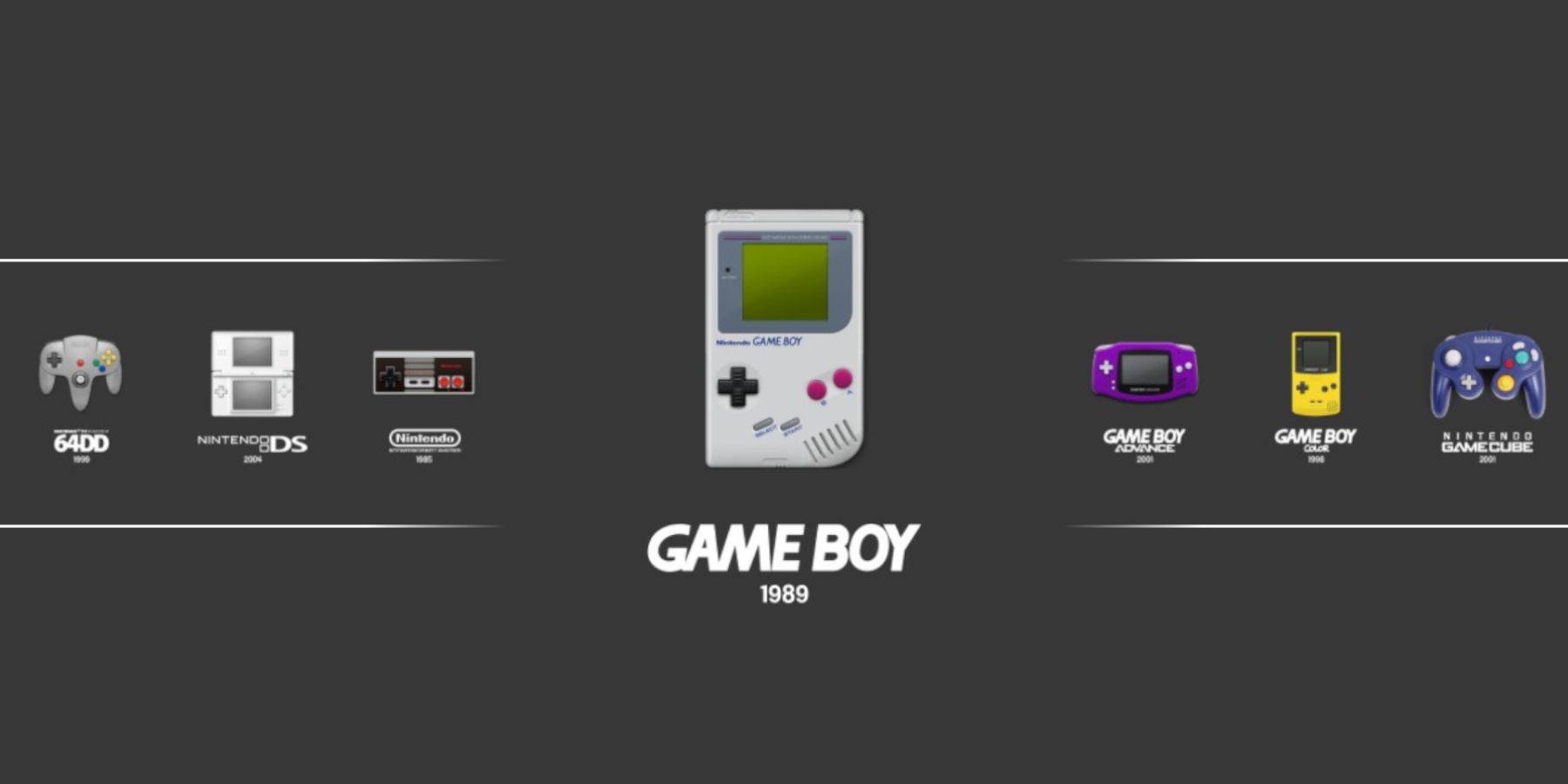 Für eine alternative Möglichkeit, Ihre Game Boy -Spiele zu spielen, sollten Sie die Emulationsstation verwenden:
Für eine alternative Möglichkeit, Ihre Game Boy -Spiele zu spielen, sollten Sie die Emulationsstation verwenden:
- Drücken Sie die Dampftaste.
- Zugriff auf die "Bibliothek".
- Gehen Sie zur Registerkarte "Sammlungen".
- Wählen Sie das Fenster "Emulatoren".
- Öffnen Sie das Fenster "Emulationsstation" und klicken Sie auf "Spielen".
- Scrollen Sie zum Game Boy -Symbol und drücken Sie die Taste "A", um sie zu öffnen.
- Starten Sie Ihre Game Boy -Spiele, indem Sie "A" drücken.
- Die Retroarch -Befehle (Select + Y) arbeiten ebenfalls in der Emulationsstation.
Installieren Sie den Deckyader auf dem Dampfdeck
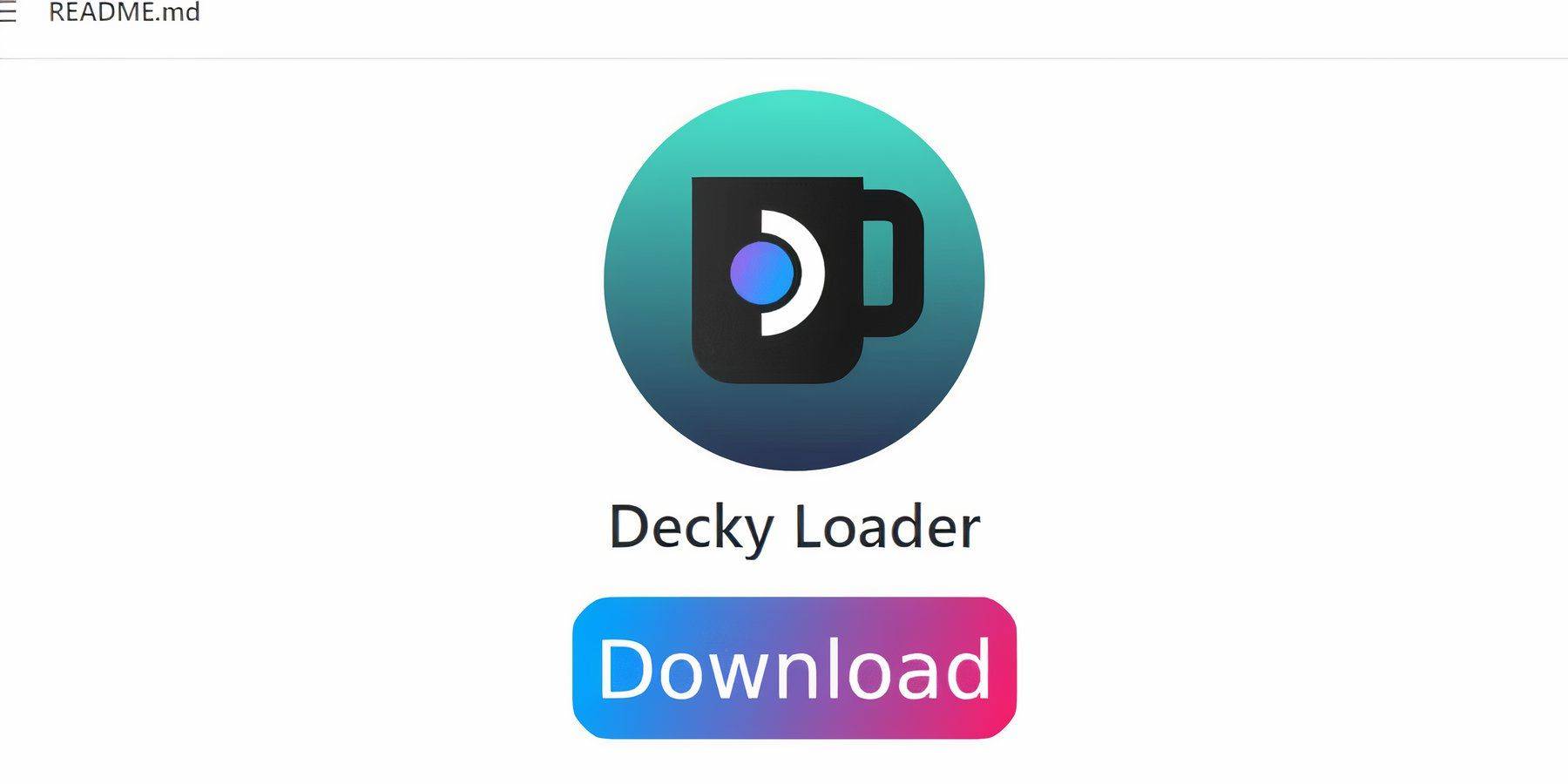 Um Ihre Erlebnisse des Game Boy Emulation zu optimieren, befolgen Sie diese Schritte, um Decky Loader und das Power Tools -Plugin zu installieren:
Um Ihre Erlebnisse des Game Boy Emulation zu optimieren, befolgen Sie diese Schritte, um Decky Loader und das Power Tools -Plugin zu installieren:
Verwenden Sie zur besseren Navigation eine Tastatur und Maus. Wenn Sie nicht verfügbar sind, verwenden Sie die Tastatur und Trackpads auf dem Bildschirm.
- Drücken Sie im Spielmodus die Steam -Taste.
- Gehen Sie zum Menü "Power" und wechseln Sie in den Desktop -Modus.
- Starten Sie einen Webbrowser und besuchen Sie die Github -Seite für Decky Loader.
- Scrollen Sie nach unten und klicken Sie auf das große Symbol "Download", um den Download zu starten.
- Doppelklicken Sie nach dem Herunterladen auf den Launcher und wählen Sie "Empfohlene Installation".
- Starten Sie nach der Installation das Dampfdeck im Spielmodus neu.
Installieren des Plugins des Elektrowerkzeuge
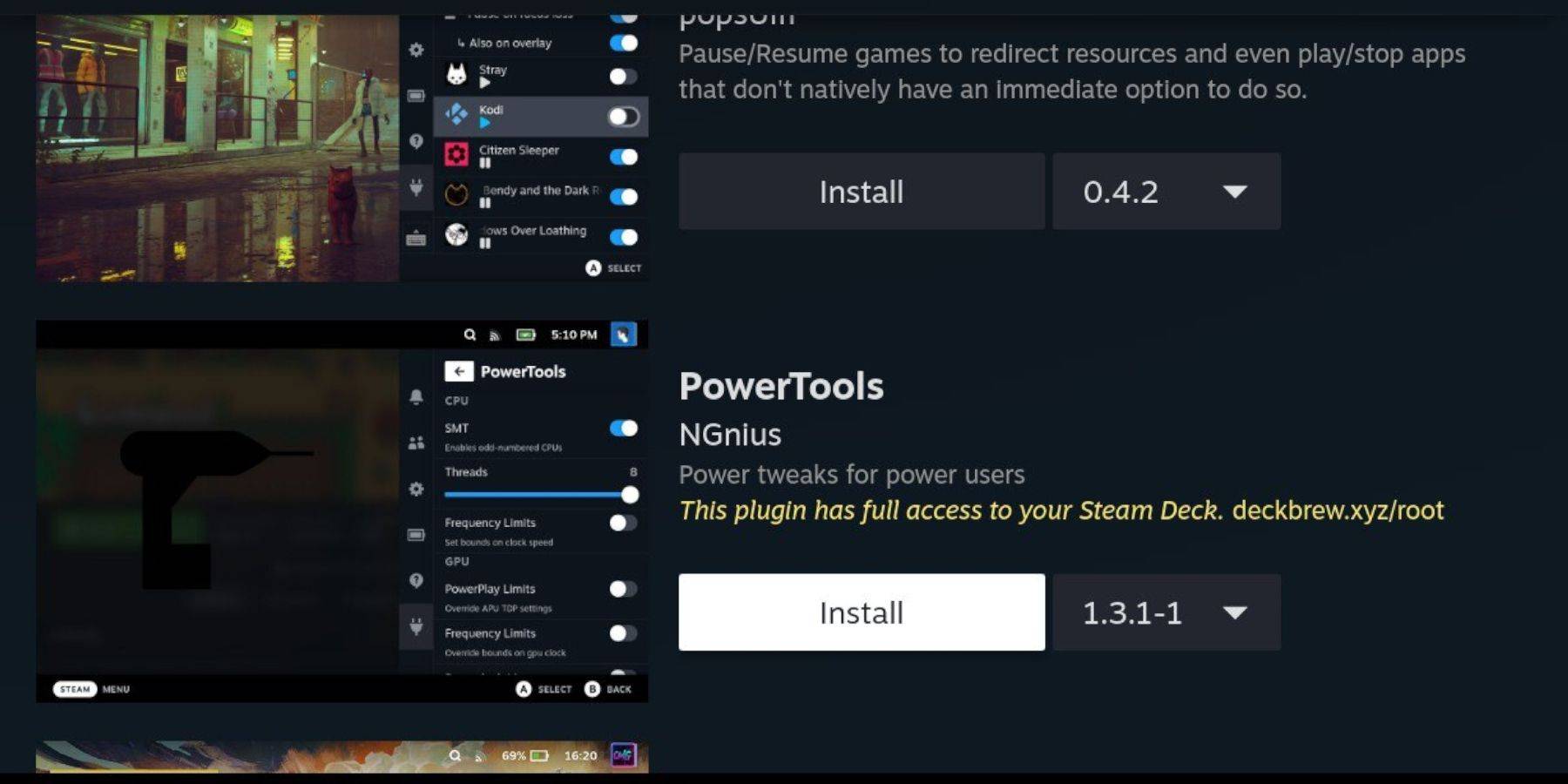 Verbessern Sie Ihre Emulationsleistung mit Elektrowerkzeugen, wobei Decky Loader installiert ist:
Verbessern Sie Ihre Emulationsleistung mit Elektrowerkzeugen, wobei Decky Loader installiert ist:
- Öffnen Sie im Gaming -Modus das Quick Access -Menü (QAM) und finden Sie das neue Plugin -Symbol unten im Seitenmenü.
- Klicken Sie auf das Store -Symbol neben dem Einstellungs -Cogheel, um auf den Decky Store zuzugreifen.
- Suchen Sie nach dem Plugin der Elektrowerkzeuge und installieren Sie sie.
Elektrowerkzeuge Einstellungen für emulierte Spiele
- Starten Sie ein Game-Boy-Spiel von der Registerkarte "Sammlungen" oder "Nicht-Steam" -Bibliotheksliste.
- Greifen Sie nach Beginn des Spiels über die QAM zu Decky Loader zu und wählen Sie 'Elektrowerkzeuge'.
- Aktivieren Sie "SMTS deaktivieren".
- Passen Sie den Slider 'Gewinde' auf 4 an.
- Öffnen Sie das Menü "Performance" im QAM.
- Aktivieren Sie "Voransicht".
- Schalten Sie 'Manual GPU Clock Control' ein.
- Setzen Sie 'GPU -Taktfrequenz' auf 1200.
- Aktivieren Sie "pro Spielprofil", um Ihre benutzerdefinierten Einstellungen für jedes Spiel zu speichern.
Wiederherstellung von Decky Loader nach einem Steam Deck -Update
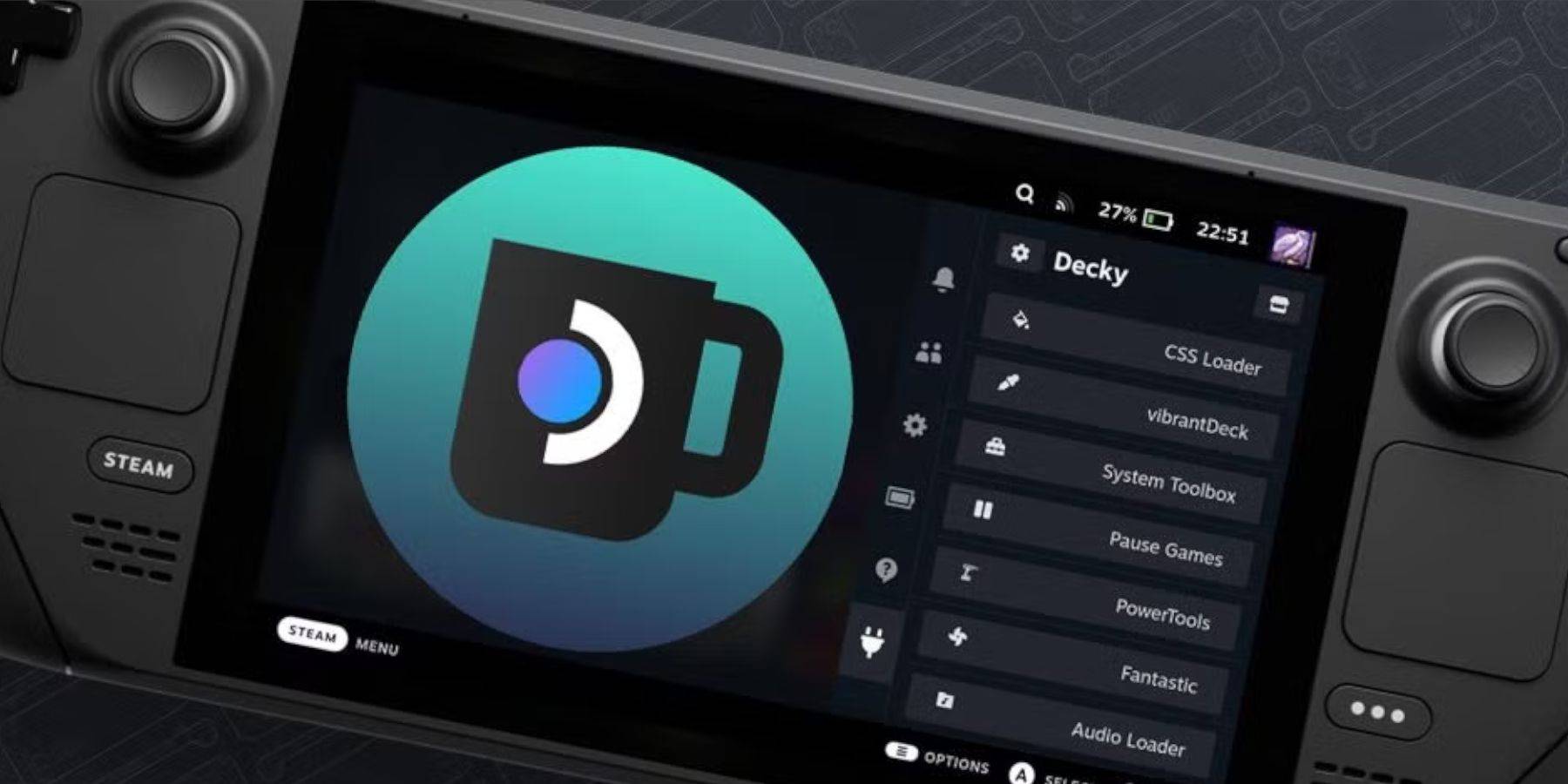 Nach einem Steam Deck -Update müssen Sie möglicherweise Decky Loader und seine Plugins wiederherstellen:
Nach einem Steam Deck -Update müssen Sie möglicherweise Decky Loader und seine Plugins wiederherstellen:
- Wechseln Sie über die Steam -Taste und das Menü "Power" zum "Desktop -Modus".
- Öffnen Sie nach dem Boten einen Browser und kehren Sie zum Decky Loader Github -Seite zurück.
- Klicken Sie erneut auf "Download", um den Prozess zu initiieren.
- Wählen Sie nach dem Herunterladen "Ausführen" und vermeiden Sie das Klicken auf "Öffnen".
- Geben Sie Ihr Pseudo -Passwort ein, wenn Sie aufgefordert werden.
- Wenn Sie noch kein Pseudo -Passwort erstellt haben, befolgen Sie die Anweisungen auf dem Bildschirm, um eines einzurichten (wählen Sie ein starkes, unvergessliches Passwort für zukünftige Installationen).
- Starten Sie das Dampfdeck im Spielmodus neu.
- Überprüfen Sie die Wiederherstellung von Decky Loader, Einstellungen und Plugins, indem Sie über die QAM auf das Programm zugreifen. Wenn Decky Loader durch ein zukünftiges Update entfernt wird, wiederholen Sie diese Schritte.
Mit diesen Schritten sind Sie bereit, Game Boy -Spiele auf Ihrem Steam Deck zu genießen, die auf Ihre Vorlieben zugeschnitten sind. Der größere Bildschirm des Dampfdecks macht es zu einer idealen Plattform, um diese klassischen Titel zu überdenken.
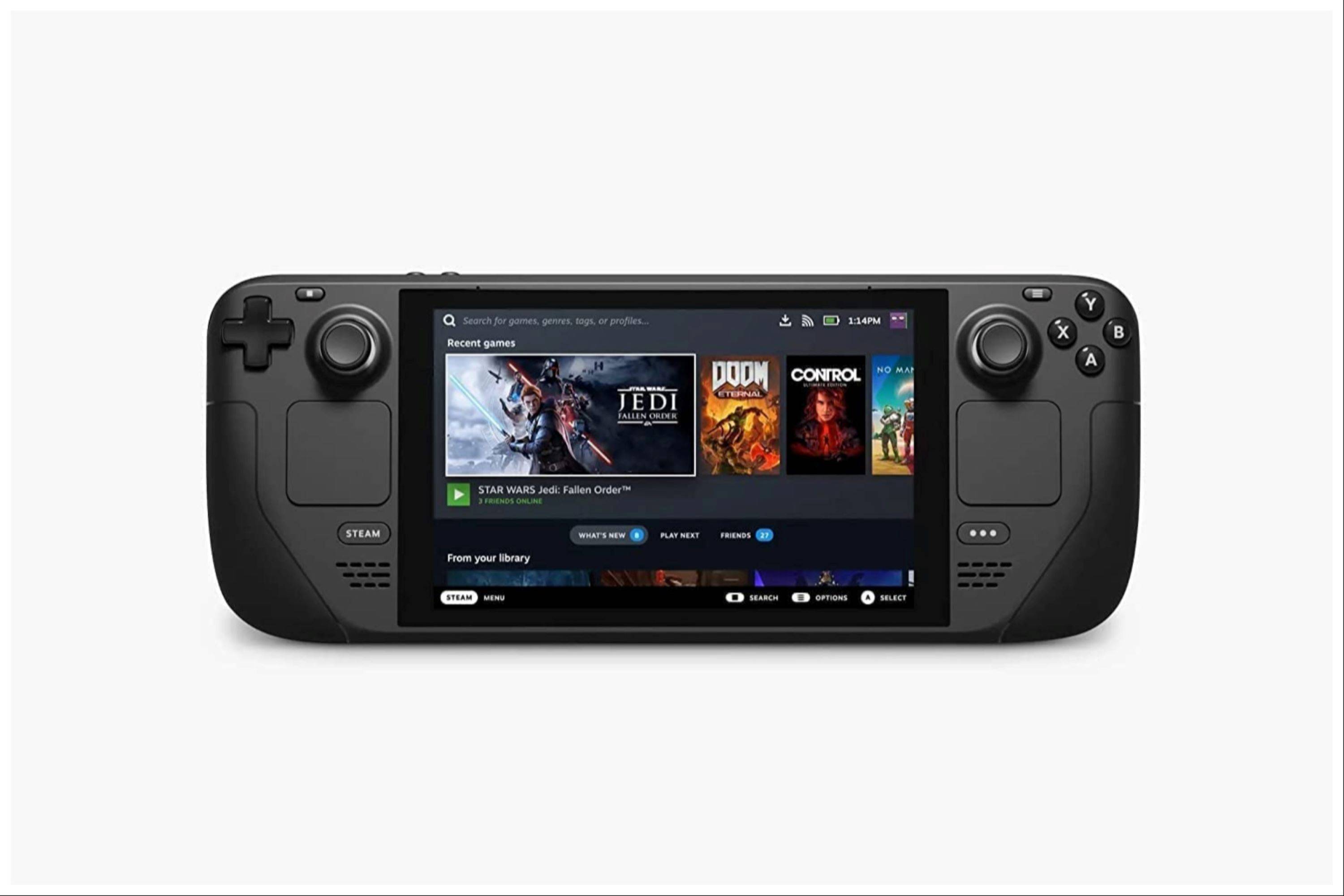 Zins jetzt ist Ihr Kommentar nicht gespeichert
Zins jetzt ist Ihr Kommentar nicht gespeichert